Поговорим о том, как создавать 3D-модели плавсредств.
Опубликовано: 2018-08-28Водный транспорт давно привлекает человека. Интерес к кораблям появляется еще в детстве при чтении книг и просмотре фильмов. С возрастом интерес к дальним плаваниям нередко переходит либо в профессию, либо в хобби коллекционирование моделей плавсредств, интерес к кораблям, их типам, техническим характеристикам. Если вы относите себя к одной из этих категорий, то вам будет интересно узнать больше о 3d моделировании современных кораблей и исторических. Вы даже можете найти модель легендарного Титаника.
Но давайте поговорим о том, как создавать 3D-модели плавсредств.
Лично я такие сложные модели создаю полигональным моделированием, в крайнем случае, сплайнами. Однако метод, описанный в этом уроке, имеет свои преимущества для создания модели определенного типа. Главное преимущество — относительно просто и быстро. Главный недостаток этого метода в том, что таким образом невозможно смоделировать какой-либо объект. Например, человека нельзя смоделировать таким образом.
Если объект настолько прост, что его форму можно определить только по внешним контурам трех проекций — метод вполне применим. В любом случае метод существует и имеет право на существование.
Некоторое время нам придется работать в окне Верхней проекции. Для удобства развернем это окно на весь экран, а остальные проекционные окна временно скроем. Для этого нажмите кнопку «Развернуть окно просмотра». Он расположен в правом нижнем углу экрана. Когда вам нужно будет вернуть все проекционные окна, вам нужно будет снова нажать эту кнопку.
Теперь вам нужно нарисовать несколько простых сплайновых форм. Чтобы начать рисовать форму сплайна, выполните следующие действия.
Щелкните вкладку Создать. Для этого нажмите кнопку «Создать» в правой части экрана. Скорее всего она нажата по умолчанию, но знать где надо.
Под этой кнопкой есть несколько кнопок. Вторая слева в этом ряду — кнопка «Фигуры». Нажмите на нее. Внизу расположены кнопки, среди которых есть кнопка Line. Нажмите на нее. Становится темно. Итак, вы можете начать рисовать фигуры.
Формы рисования следующие. За курсором линия растягивается. При повторном нажатии на первую созданную вершину появляется диалоговое окно, в котором вы хотите подтвердить свое желание замкнуть линию. Если линия не должна замыкаться, после создания последней вершины щелкните правой кнопкой мыши.
Нарисуйте четыре фигуры, подобные тем, что на рисунке 1. Хотя это и не обязательно, вы можете импровизировать, создавать фигуры, которые считаете подходящими. Но не забывайте, что он должен иметь необходимую форму для 3D-модели плавсредства.
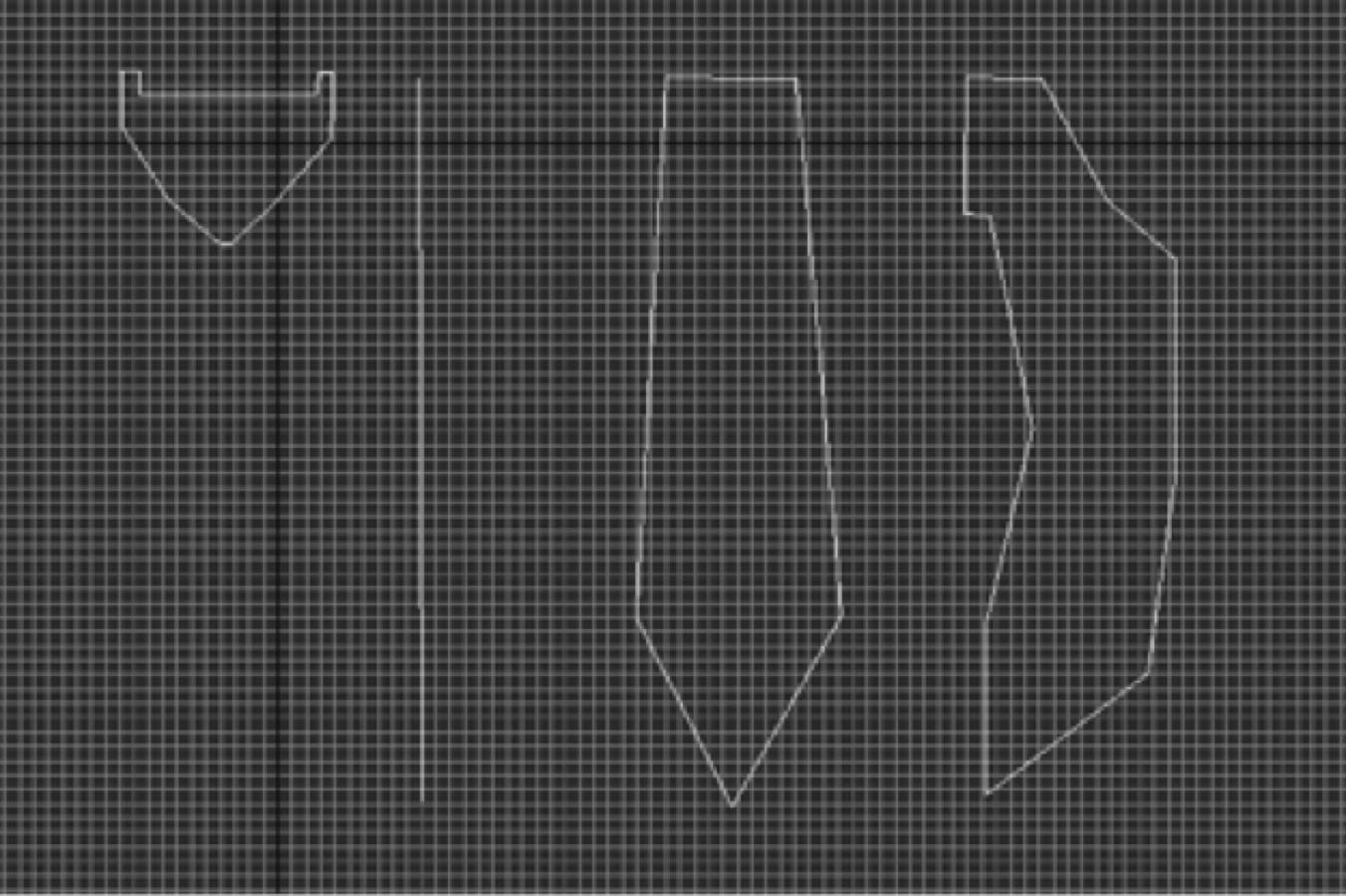
Второй справа — просто прямая линия с двумя вершинами на концах. Зачем это нужно, станет ясно позже. Остальные три формы — это проекции будущего 3D корабля.
Но эти проекции угловатые и некрасивые. Нам нужно исправить это, потому что мы хотим получить чистую 3D-модель гидроцикла.
Выберите одну из форм. Щелкните вкладку «Изменить». Для этого нажмите кнопку, которая находится справа от кнопки «Создать». Настройки редактируемой строки появляются в левой нижней части экрана. В разделе «Выбор» в первую очередь есть три кнопки. Первый — Vertex, на нем три красные точки. Нажмите эту кнопку, чтобы выделить ее желтым цветом. Теперь вы можете выбрать вершины. Чтобы переместить их, выберите инструмент «Выбрать и переместить». Он находится в горизонтальном ряду кнопок вверху экрана, на панели инструментов, и выглядит как крестик из стрелок.
Выберите вершину, которая создает слишком большой угол, и щелкните ее правой кнопкой мыши. Меню, в котором вы хотите выбрать линию Безье или Угол Безье, выпадет. В обоих случаях вверху появятся два желтых вспомогательных маркера, перемещая которые можно задать желаемую степень кривизны, примыкающую к вершине кривой. Отличие в том, что перемещая маркер типа Безье, вы меняете кривизну линии с обеих сторон от вершины, а не только с одной, как в случае с Углом Безье.

Отрегулируйте кривизну линий, чтобы все было гладко и красиво.
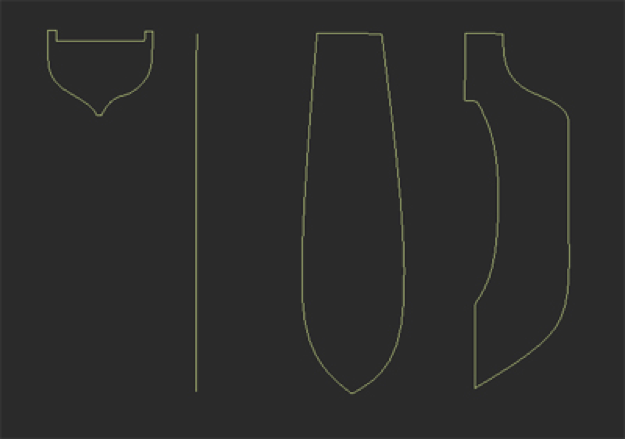
Выберите первую форму слева, перейдите на вкладку «Создать» и прямо под кнопкой «Создать» нажмите кнопку «Геометрия».
Чуть ниже есть выпадающий список. По умолчанию он содержит строку Standard Primitives. Вы должны выбрать строку Составные объекты.
После этого действия внизу появится несколько кнопок. Среди них нужно выбрать кнопку Loft. Чуть ниже легко найти кнопку Get Shape. Нажмите на нее и подведите курсор ко второй форме, то есть к простой строке. Курсор меняет внешний вид. Щелкните по линии левой кнопкой мыши.
После этого вы можете увидеть новый объект, созданный на основе пути (прямая линия) и сечения (первая форма). Этот объект можно просмотреть в окне перспективы. Поэтому снова нажмите кнопку «Развернуть окно просмотра», выберите окно перспективы и разверните его.
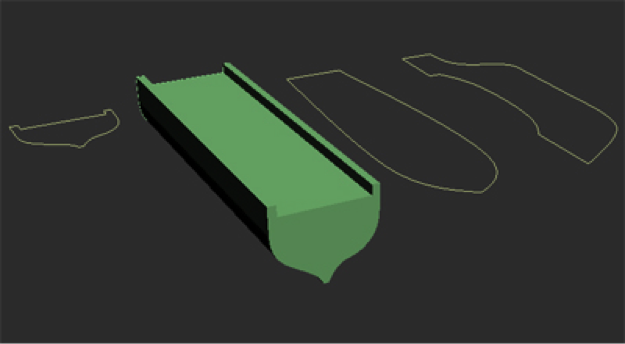
Эта особенность составного объекта Loft часто используется для создания объектов из сечения и контура, таких как плинтус, портретная рамка, фигурные макароны и тому подобное.
Следующим шагом будет придание диску нужных форм в двух других плоскостях.
В правой части экрана расположены разделы настроек составного объекта Loft. Вам нужно развернуть раздел «Деформации» и нажать в нем кнопку «Подогнать».
Откроется окно Подгонка деформации. В левом верхнем углу окна есть ярко-желтая кнопка «Сделать симметричной». Он желтый, потому что нажат по умолчанию. Нажмите его.
В том же ряду найдите кнопку «Получить форму» и нажмите на следующую форму, представляющую вид 3D-модели нашего гидроцикла сверху. У меня получилось не так, как надо. Вам нужно использовать кнопки Отразить по горизонтали, Отразить по вертикали, Повернуть на 90° против часовой стрелки и Повернуть на 90° по часовой стрелке. С их помощью можно развернуть спроецированную плоскость так, чтобы модель приняла нужную форму.
Осталось указать профиль 3D корабля. В этом же окне в той же строке нажмите кнопку «Отобразить ось Y».
Нажмите кнопку «Получить форму» еще раз и укажите последнюю форму. У меня что-то несуразное, вроде неисправного унитаза.
Хотя не исключено, что это субъективные проблемы моего воображения, а вы к туалету не имеете никакого отношения. Но это не важно, потому что я легко придал кораблю вид корабля теми же кнопками (Зеркало по горизонтали, Зеркало по вертикали, Поворот на 90 против часовой стрелки и Поворот на 90 по часовой стрелке).
Эту вещь можно преобразовать в сетку и отредактировать. Конечно, объект не претендует на полноценную качественную модель, но может послужить заготовкой для детального изучения. Другими словами, его можно превратить в хорошую 3D-лодку.
Кстати, вы можете просто купить уже созданные 3D-модели на сайте https://www.flatpyramid.com/watercraft-3d-models/, там полно 3D-моделей плавсредств.
